Cách Cài MAC OS lên Laptop, PC thông thường dễ như ăn kẹo ấy mà các bạn đọc qua sẽ rõ nhé

I./ Những thứ cần chuẩn bị:
- Sao lưu toàn bộ dữ liệu một cách an toàn ( Mình đã cúng mất cho Mac OS 200GB dữ liệu để đổi được thành quả như hôm nay
 ) .
) . - 1 thanh USB 8GB ( Có ổ cứng gắn ngoài làm bộ cài thì càng tốt )
- Để cài đặt OSx86 thì trước tiên bạn phải biết cấu hình máy của mình, các thông tin về Mainboard, CPU, Ram, Bios version... Hãy sử dụng phần mềm CPUZ để kiểm tra các thông số này.
- Xem thông tin về VGA Card và Sound Card bằng cách dùng câu lênh dxdiag trong cửa sổ Run.
- Cẩn thận hơn nữa thì vào Device Manager để xem các thông tin còn lại.
- Chọn cho mình bộ cài OSx86 thích hợp dựa trên những thông tin về máy đã được xác định ở trên.
- Cuối cùng là lòng kiên trì ( cái này khó nhất - lỗi gì cứ post lên đây mình sẽ giải quyết )
II./ Các khái niệm cơ bản( Khá là dài và hơi khó hiểu, cứ đọc và nghiền ngẫm lúc cài đặt sẽ hiểu ngay thôi )
Để có thể hackintosh một cách dễ dàng , một điều duy nhất các bạn có thể làm bây giờ là đọc và hiểu THẬT KĨ các khái niệm CƠ BẢN sau đây :
- BOOTLOADER: là một hệ điều hành thu nhỏ, giúp giả lập môi trường để Mac OS X hoạt động trên PC. Đây là phần không thể thiếu của hackintosh. Ngoài giả lập, nó còn giúp Mac OS X nhận dạng một số phần cứng được cài đặt trong PC. Các boot loader đình đám hiện nay là: Chameleon, Chimera, Clover.
CHIMERA, CHAMELEON: là 2 bootloader giúp mac hoạt động trên nền tảng BIOS có hầu hết trên các máy tính, giúp giả lập môi trường UEFI để mac có thể hoạt động được (Mac được cài trên GPT). Ngoài ra, nó còn giúp giả lập DSDT, nhận dạng một số phần cứng như graphic card, lan, ....
Chameleon Bootloader 
Chimera Bootloader- CLOVER: là bootloader đang nổi đình đám trong cộng đồng hackintosh, vì khả năng hổ trợ boot UEFI và cả BIOS. Nó có nhiều tính năng vượt trội so với anh em họ chameleon, như tự nhận diện phần cứng để cho ra SMBIOS tương ứng, tự fix lỗi imessage, icloud, tự patch kext quản lý năng lượng cho dòng cpu sandy, ivy....
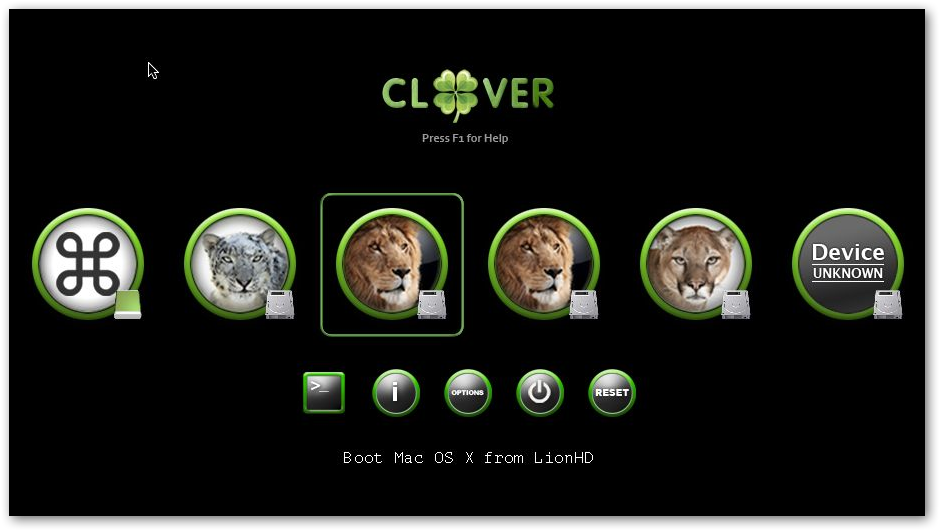
- KEXT (Kext Extention): là hệ thống các folder, tập tin mô tả thông tin phần cứng và giúp Mac OS X điều khiển phần cứng hoạt động chính xác. Kext có chức năng tương tự như driver trên Windows.
- RETAIL: là phiên bản Mac OS X do apple phát hành chính thức. Mình khuyên các bạn nên sử dụng bản này để cài trên PC. Ưu điểm: hệ điều hành Mac hoạt động cực kỳ ổn định khi bạn đã cài thành công, vì nó thường ít dùng đến các kext ngoài cho phần cứng của máy mình. Nhược điểm: khó cài, đòi hỏi phải kiên nhẫn tìm tòi kiến thức, xử lý lỗi, ..... Tuy nhiên, nếu bạn có cài thành công hay không thì bạn vẫn tích lũy một khối lượng kiến thức nhất định về hackintosh.
Phiên bản mới nhất của Mac OS 10.9 Maverick- MOD: là bản Mac OS X được cộng đồng hackintosh chỉnh sửa lại từ bản retail. Ưu điểm: dễ cài. Nhược điểm: dễ gây lỗi panic khi hoạt động (kém ổn định), khó nâng cấp từ các bản combo update. Lý do, các bản mod thường được thêm vào rất nhiều các kext ngoài dễ gây xung đột dẫn đến lỗi. Một số bản mod thông dụng: JaS, Kalyway, iDeneb, Hazard, iPC Universal, iATKOS, Niresh, ....
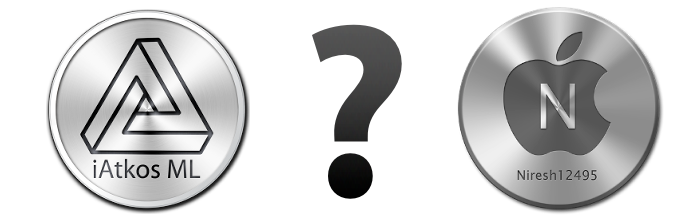
- /S/L/E (/System/Library/Extentions): đây là thư mục tập hợp các kext của Mac OS X.
- SPEEDSTEP: là chức năng tự điều chỉnh xung nhịp và hiệu điện thế CPU của các dòng vi xử lý Intel, tương tự như PowerNow! hay Cool'n'Quiet của VXL ADM, hoặc như PowerSaver của VXL VIA.
- PANIC: giống như window có lỗi màn hình xanh chết chóc, thì mac cũng có lỗi màn hình đen chết chóc. Lỗi màn hình xanh ở win xãy ra đa phần là lỗi do RAM. Ở Mac, lỗi màn hình đen chết chóc xãy ra với đa dạng nguyên nhân, có thể do kext, có thể do phần cứng không tương thích, ...Chính vì thế, nó là nỗi ám ảnh thường trực đối với các hackintosher, từ nhi đồng cho đến các lão niên lâu năm trong cộng đồng hackintosh. Nếu bạn bị lỗi này, không còn cách nào khác, là phải sửa lỗi ngay lập tức, bằng cách hỏi người có kinh nghiệm hơn, hoặc hỏi ngay bác gút (google).

- HFS+: là hệ thống file cơ bản do apple phát triển, nó thay thế cho hệ thống HFS trước đây, được sử dụng trong các máy macintosh. HFS+ là phiên bản cải tiến của HFS hổ trợ tập tin có dung lượng lớn hơn (địa chỉ của block dữ liệu lên đến 32bit thay vì 16bit như HFS); sử dụng Unicode cho việc đặt tên tập tin và thư mục.
- PATCH: là công việc chỉnh sửa những thông tin của kext, hoặc bản DSDT giúp Mạc hoạt động ổn định trên PC.
- HPET (High Precision Event Timer): là phần cứng quản lý thời gian được sử dụng trong PC, do liên minh Intel và Microsoft phát triển, được tích hợp vào chipset từ năm 2005. Trước đây, Intel gọi nó là bộ định thời đa phương tiện. Sau này HPET được intel dùng để tránh nhầm lẫn phần mềm định thời đa phương tiện trong phần mở rộng đa phương tiện của windows 3.0. Thuật ngữ HPET rất quan trọng đối với hackintosh, nó liên quan đến việc nhận P-State, C-State của CPU, cũng như các chức năng sleep, wakeup, speedstep...
- LPC (Low Pin Count): đây là bus để giao tiếp giữa CPU và các thiết bị có tốc độ và băng thông thấp, như là boot ROM, và các thiết bị xuất nhập đời cũ. Các thiết bị đời cũ bao gồm máy in, cổng truyền dữ liệu theo kiểu tuần tự (serial port), bàn phím và chuột PS/2, đĩa mềm.... Đường truyền vật lý của LPC luôn luôn được nối với vi mạch cầu nam trên bo mạch chủ. Đối với hackintosh LPC cũng ảnh hưởng đến các chức năng như HPET.
- SMBUS (System Management Bus): là bus quản lý hệ thống. Nó bắt nguồn từ chíp I2C của Philip cho việc giao tiếp với các thiếp bị có băng thông thấp. Đặc biệt là các chíp liên quan đến năng lượng như: bộ sạc pin của laptop, cảm biến nhiệt độ, điện áp, quạt, bộ chuyển mạch của việc gắp đậy màn hình laptop, và đồng hồ. Một số card PCI gắn thêm cũng có thể gắn vào những phân đoạn của SMBus. Vì đây là bus quản lý khá nhiều các chức năng, nó đóng vai trò quan trọng đối với Mac, giống như LPC và HPET.
- UEFI (Unified Extensible Firmware Interface): là một hệ điều hành tối giản "nằm trên" phần cứng và firmware của máy tính. Thay vì được lưu trong firmware giống như BIOS, chương trình UEFI được lưu trữ ở thư mục /EFI/ trong bộ nhớ không mất dữ liệu hoặc bị hỏng mỗi khi mất điện). Vì vậy, UEFI có thể chứa trong bộ nhớ flash NAND trên bo mạch chính (mainboard) hoặc cũng có thể để trên một ổ đĩa cứng, hay thậm chí là ngay cả trên một vùng tài nguyên mạng được chia sẻ. UEFI sẽ giúp quá trình khởi động an toàn hơn nhờ tính năng Secure Boot. Tính năng này chỉ hỗ trợ PC khởi động với một hệ điều hành duy nhất là Windows 8.
- GPT (GUID Partition Tables): là hệ thống quản lý ổ cứng vật lý do intel phát triển từ cuối thập niên 1990. Ưu điểm của GPT là hổ trợ kích thước phân vùng lên đến hơn 2TB và 128 phân vùng primary. Trong khi đó MBR chỉ có tối đa 4 phân vùng primary và kích thước nhỏ hơn 2TB.
- NATIVE: dịch sang tiếng Việt là "Tự nhiên". Với hackintosh, bạn có thể hiểu là được hổ trợ mặc định của Mac OS X. Ở thuật ngữ này, nó thường liên quan đến phần cứng máy tính. Một số phần cứng được Apple chọn để cài đặt trong máy Mac sẽ được hổ trợ mặc định. Nếu máy bạn có các thiết bị phần cứng này thì khi cài Mac, Mac sẽ nhận ngay mà không cần phải cài kext ngoài. Ví dụ: các dòng card lan realtek, card wifi Atheros 9825, một số dòng card màn hình ATI, ADM,...
- ACPI (Advanced Configuration and Power Interface): Tạm dịch "giao diện quản lý năng lượng và cấu hình nâng cao". Phiên bản đầu tiên ra đời váo tháng 12 năm 1996, được phát triển bởi Intel, Microsoft, Toshiba, và sau này có thêm HP, Phoenix. Trong máy tính, đặc điểm của ACPI là cung cấp một tiêu chuẩn mở để hệ điều hành có thể cấu hình thiết bị và quản lý hệ thống năng lượng của thiết bị. ACPI định nghĩa một lượng lớn các bảng giúp việc giao tiếp giữa phần cứng và phần mềm (hệ điều hành) dễ dàng hơn. Ví dụ: DSDT (Differentiated System Description Table), SSDT (Secondary System Description Table), SRAT (System Resource Affinity Table). Ngoài ra , ACPI còn đặc tả trạng thái năng lượng (Power State), trạng thái thiết bị (Device state), trạng thái vi xử lý (Processor state), trạng thái hiệu suất máy tính (performance state).
- DSDT (Differentiated System Description Table): là một phần trong ACPI dùng để mô tả hệ thống phần cứng máy tính. DSDT được viết bằng ngôn ngữ máy (AML) do các nhà sản xuất mainboard cài đặt trong BIOS. Các hệ điều hành dựa vào DSDT để điểu khiển chính xác các hoạt động của phần cứng.
- SSDT (Secondary System Description Table): đây có thể xem như bảng mô tả về tần số hoạt động và hiệu điện thế của vi xử lý. Giúp hệ điều hành điều khiển xung nhịp hoạt động của CPU theo yêu cầu hoạt động của mình nhằm tiết kiệm năng lượng, giảm nhiệt độ CPU tăng hiệu xuất hoạt động của CPU.
- SMBIOS (System Manager BIOS): đặc điểm của SMBIOS là định nghĩa cấu trúc dữ liệu và phương thức truy cập trong BIOS giúp chương trình có thể lưu trữ hoặc lấy ra những thông tin đặc biệt về máy tính. Trong Mac OS X, SMBIOS có thể giúp ta phân biệt được các dòng máy do Apple sản xuất. SMBIOS đặc biệt quan trong trong hackintosh vì nó liên quan đến các chức năng như: shutdown, restart, sleep/wake, speedstep... Để mac os trên PC hoạt động trơn tru ta cần phải chọn SMBIOS cho phù hợp với cấu hình phần cứng và CPU của mình.
- P-STATE: là trạng thái xung nhịp hoạt động và hiệu điện thế tương ứng của CPU. P-State được đặc tả trong bảng SSDT là một phần của ACPI.
- C-STATE: là trạng thái hoạt động hay nghỉ ngơi của CPU.
- COMBO UPDATE: là bộ cài đặt cho phiên bản nâng cấp của hệ điều hành Mac OS X, tất nhiên là do Apple phát hành theo định kỳ. Đối với những người dùng máy Mac của Apple, bản cập nhật có thể được cập nhật trực tiếp từ Apple Store. Đối với các máy hackintosh, các bạn nên tải bộ cài này về máy, back up tất cả các kext không do Apple thiết kế trước khi tiến hành nâng cấp hệ điều hành Mac để tránh bị lỗi màn hình đen chết chóc (Panic). Các bạn dùng bản retail, có thể nâng cấp ngay mà tỉ lệ thành công đến 80%, một số máy có thể nâng cấp trực tiếp từ Apple store. Các bạn dùng các bản mod nên dùng bản mod cập nhật, vì tỉ lệ nâng cấp thành công từ bản combo update là rất thấp.
III./ Link download các phiên bản Mac OS
Download các phiên bản dưới đây để tạo bộ cài Mac OS lên Laptop thôi nào

1. OS X Mavericks 10.9

OS X 10.9 Developer Preview 1
OS X 10.9 Developer Preview 4
Sao chép link dưới đây rồi dán vào IDM nhé ( ko click trực tiếp )
2. Mac OS Mountain Lion 10.8

Mountain Lion 10.8.4
3. Mac OS X Lion

Mac OS X Lion 10.7.4
4. Mac OS X Snow Leopard

Mac OS X Snow Leopard 10.6.3
Mac OS X Snow Leopard 10.6.8 ( Final )
5. Mac OS X Leopard 10.5.6 Full Retail

Đã xong những chuẩn bị cơ bản, bây giờ tiến hành cài đặt Mac OS lên Laptop thôi nào ( dễ như cài Win ấy mà
 )
)Những thứ cần chuẩn bị
- Sao lưu dữ liệu trước khi bắt tay làm. Rất dễ mất dữ liệu nếu không cẩn thận.
- Để có thể tạo được bộ cài đặt Mac OS cài đặt lên các dòng laptop thông thường chúng ta cần phải có một chiếc máy chạy Mac OS ( Mà có máy Mac rồi thì cài Mac chi nữa đâu nhỉ
 ). Vậy nên trước tiên chúng ta sẽ tao Mac OS lên ngay trên máy tính chạy Windows thông qua máy ảo, có máy ảo rồi thì việc cài Mac sẽ dễ như trở bản tay
). Vậy nên trước tiên chúng ta sẽ tao Mac OS lên ngay trên máy tính chạy Windows thông qua máy ảo, có máy ảo rồi thì việc cài Mac sẽ dễ như trở bản tay  . Chắc chắn là vậy
. Chắc chắn là vậy 
- 1 USB 8GB. ( lớn hơn càng tốt, ổ cứng gắn ngoài càng tốt hơn
 )
) - 1 Chuột rời, 1 bàn phím rời ( cổng USB ) - Nếu xui lắm mới cần tới chuột và bàn phím ( chủ yếu là do quá trình cài đặt Mac OS sẽ ko nhận Touchpad và bàn phím của máy ) . Máy tính bàn thì khỏi lo vụ này

- 1 đĩa Mac OS retail : các bạn download trên mạng về . Mình khuyên nên dùng bản 10.8.4 ( Ổn định, kiểu như Windows 7 ấy mà
 )
)
- Bằng tay ( recommend
 ) : Dễ quản lý, dễ chỉnh sửa Kext ( Driver )
) : Dễ quản lý, dễ chỉnh sửa Kext ( Driver )- Bằng Myhack : tự động, bấm phát làm hết.
- Bằng Pandora : tự động, bấm phát làm hết.
-Tạo bộ cài Mac ngay trên Windows không cần giả lập hệ thông Mac OS để tạo bộ cài ( Không khuyến khích )
2. Cài đặt
....
3. Fix lỗi, hoàn thành !
....
Theo VN-ZOOM












DỊCH VỤ Cài MacOS cho PC LapTop tại nhà TpHCM - MACNET www.caimac.net Với 5 năm kinh nghiệm, chúng tôi chuyên Cài HĐH MacOS cho PC LapTop: ASUS, Dell, HP, Toshiba, Acer, Lenovo. ✓Uy Tín ✓Đảm Bảo ✓Chuyên Nghiệp. Alo: 0129.801.7463 Mr.Minh http://caimac.net/cai-mac-os-cho-pc-laptop/
Trả lờiXóa